

如何解决Win10系统桌面图标上的蓝色阴影? Win10系统具有更好的视觉外观,更人性化的设计,越来越多的人正在使用win10系统。最近,一些朋友在使用WIn10系统的过程中在桌面图标上发现了一些蓝色阴影。我们应该做什么?如何解决这种情况? 接下来,小编将教你如何解决这个问题。
教程/方法
1。转到桌面并右键单击桌面上的计算机图标,选择要打开的属性。
2。单击“系统属性”屏幕左侧的“高级系统设置”以继续执行下一步。
3。在弹出的系统属性界面中,切换到“高级”,然后单击“设置”按钮以继续执行下一步。
4。说出删除鼠标指针下方鼠标指针前面的复选标记,然后单击确定并应用它。
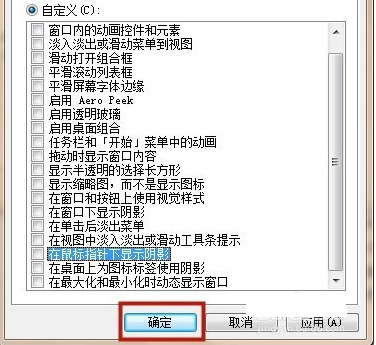
以上是Win10电脑桌面图标是蓝色阴影的解决方案。
希望上面这篇文章能帮助到您!
